
VALORANTのフル3Dモンタージュ アニメーション編 #01
blenderでゲーム内のアニメーションを作る
前回はblenderにキャラを読み込んだとこまでできました。
次は各アニメーションをインポートしていこうと思います。
動きが大きく、分かりやすいと思うのでジェットのウルトを構えるアニメーションを使いましょう
あ、アニメーションといっても自分で腕やら手やら足やら動かす方法もありますが、それはまたおいおいということで!
必要なものを用意する
blender
PSK/PSAインポーター (blenderプラグイン)
アニメーションデータ
blender、プラグイン関連は前回の記事で説明したとおりです。
psaデータも前回キャラクターモデルをエクスポートしていれば、フォルダに入っていると思います。
デフォルトでは Game > Characters > キャラ > S0 という感じ。
キャラクターモデルインポート、アニメーションデータ適用
ではキャラクターモデルをblenderに読み込みます。

この状態でPSK/PSAインポーターの Import PSK をクリック。
今回はブレードストーム(ULT)のアニメーションなので、Ability_Xフォルダに移動。
3P > Animと進みます。

すげぇいっぱい出てきますが、だいたい名称通りのアニメーションになってます。
今回は装備をするとこ作りたいので Equip という文字列を探します。
たぶんだけど装備するみたいな英語の意味です。
その中の TP とついてるものがキャラクターのアニメーション、ABTPはクナイのアニメーションですね。
TP_Wushu_S0_X_Equip_Cosmetic.psaこのデータを探し出して適用します。

できました。
これでアニメーションデータが簡単に作れました。
FBXに保存する
さて、blenderで完結するような作り方ならいいんですが
残念ながら自分がblenderをほぼほぼ使わない人間なんで、このデータを保存して他のソフトの入れる準備をする必要があります。
ちなみに自分の動画はUnrealEngineを使ってますので、レンダリング時間なんてほぼないし最高ですそして無料です(ダイレクトマーケティング)
このnoteでも最終的にUEに持っていきますんで、よろしくお願いします
ファイル > エクスポート > FBXと進みます。
任意のフォルダに任意の名前を決めて保存、ですが設定を少しだけ変えましょう。
アニメーションをベイクというタブにある
NLEストリップのチェックを外す
全アクションのチェックを外す
簡略化を 0 に変更
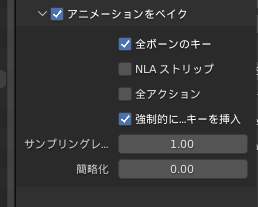
これ、今回のは別にしなくてもいいんです。
ただ今後必要になるので統一化しとこうね的なやつです。
これで完成!
次回はアニメーションのもう1パターン、上半身と下半身分かれて設定されてるヤーツのお話
